כיצד לתקן אנו מצטערים אך Word נתקל בשגיאה ב-Windows 10
Miscellanea / / July 13, 2022

Microsoft Word היא פלטפורמה ליצירה, עריכה, הצגה ושיתוף של קבצים. זהו יישום פרודוקטיבי המספק תכונות מובנות שונות לשיפור קובץ. אבל לפעמים, Word יכול לסרב להיפתח ולהראות שאנחנו מצטערים אבל Word נתקל בשגיאה של Windows 10 שמונעת ממנו לפעול כהלכה על המסך שלך. לא רק וורד אלא יישומי Microsoft Office 365 אחרים כמו Excel ו-Outlook יכולים גם הם להראות את אותה שגיאה במקום שבו הם מפסיקים לעבוד. אם אתה מישהו שמתמודד עם אותה בעיה ומחפש פתרון לתיקון הבעיה, אתה במקום הנכון. אנו מביאים לך מדריך מושלם שיעזור לך לדעת כיצד לתקן, אנו מצטערים אך Word נתקל בשגיאה של Windows 10. בנוסף, שיטות פתרון הבעיות הנתונות יתקנו גם שגיאה של Outlook נתקל בשגיאה שמונעת ממנו לפעול כהלכה. אז, ספר לנו יותר על מה גורם לשגיאה זו וכיצד לפתור אותה.
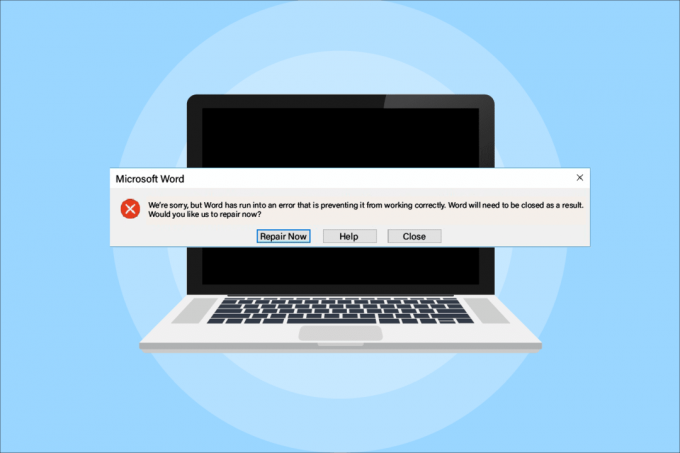
תוכן
- כיצד לתקן אנו מצטערים אך Word נתקל בשגיאה ב-Windows 10
- שיטה 1: בצע אתחול נקי במצב בטוח
- שיטה 2: הפעל את יישום MS Office כמנהל
- שיטה 3: השבת את מצב תאימות
- שיטה 4: עדכן את MS Office
- שיטה 5: עדכן את Windows
- שיטה 6: תקן את אפליקציית Microsoft Office
- שיטה 7: הסר תוספות
- שיטה 8: מחק מפתחות רישום
- שיטה 9: התקן מחדש את Microsoft Office
כיצד לתקן אנו מצטערים אך Word נתקל בשגיאה ב-Windows 10
הסיבות מדוע MS Office 365 לא נפתחות משתנות מבעיות עדכון ועד תאימות למערכת שלך, תן לנו להסתכל עליהן בקצרה בנקודות שלהלן:
- הנושא עולה לעתים קרובות עדכון של Microsoft Office 365 יישום.
- כאשר יישומי MS Office כמו Word, Excel או Outlook מתחילים להגדיר ב מצב תאימות באופן אוטומטי בעת עדכון אפליקציית MS Office, השגיאה יכולה לצוץ.
כעת, לאחר שסיימנו להבין מה מונע מאפליקציות MS Office להיפתח, הגיע הזמן לבדוק כמה מהפתרונות המובחרים ביותר שיעזרו לך להתגבר על בעיה זו.
שיטה 1: בצע אתחול נקי במצב בטוח
לאחר עדכונים, אם אתה עדיין נתקל, אנו מצטערים, אבל Excel נתקל בשגיאה שמונעת ממנו לפעול כראוי שגיאה אז אתה יכול לנסות לאתחל את המערכת שלך במצב בטוח. אם יישומי Microsoft שלך לא פועלים, הסיבה מאחורי זה יכולה להיות תוכניות צד שלישי שמפריעות להם. לכן, ביצוע אתחול נקי במצב בטוח מסייע בניקוי התוכניות המטרידות הללו. ראשית עקוב אחר המדריך שלנו ל אתחול למצב בטוח ב-Windows 10. לאחר מכן, קרא את המדריך שלנו בצע אתחול נקי ב-Windows 10.
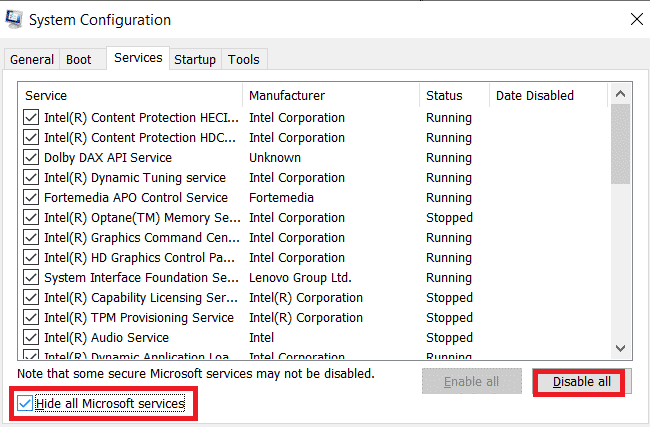
שיטה 2: הפעל את יישום MS Office כמנהל
אם אתה נתקל בזה, אנו מצטערים, אבל Excel נתקל בשגיאה שמונעת ממנו לפעול כהלכה בעיה בעת פתיחה או הפעלה של Excel ב-Windows 10, עליך לנסות להפעיל את היישום על ידי מתן אדמין זכויות. שיטה זו הוכחה כיעילה במקרים רבים, לכן, נסה אותה במערכת שלך על ידי ביצוע השלבים כפי שהם מוזכרים:
1. הקש על מקשי Windows + S בו זמנית והקלד לְהִצטַיֵן בשורת החיפוש.
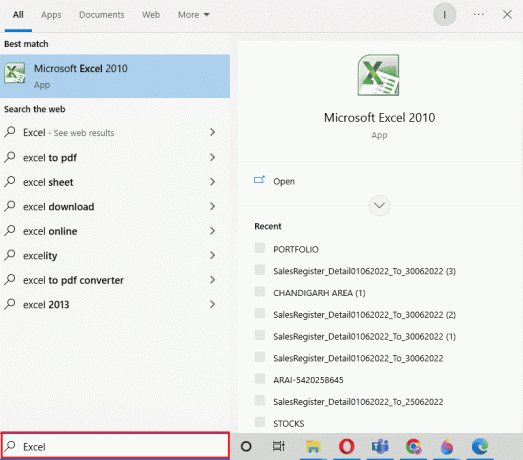
2. לחץ לחיצה ימנית על Microsoft Excel אפליקציה ולחץ על הפעל כמנהל.

3. על בקרת חשבון משתמש הנחיה, בחר כן.
4. באופן דומה, הפעל את כל השאר מיקרוסופט אופיס יישומים כמנהל מערכת במחשב שלך ובדוק אם השגיאה נפתרה.
קרא גם:תקן שגיאת Excel stdole32.tlb ב-Windows 10
שיטה 3: השבת את מצב תאימות
בעת עדכון אפליקציית Microsoft Office עם הגרסה העדכנית ביותר, יישומי Microsoft מתחילים לפעול באופן אוטומטי בתאימות מצב, שיכול להיות סיבה נוספת לכך שאתה רואה ש-Outlook נתקל בשגיאה שמונעת ממנו לפעול נכונה. לכן, ודא שכל האפליקציות מושבתות עבור מצב תאימות ותוכל להשיג זאת בעזרת השלבים הבאים:
1. לחץ לחיצה ימנית על קיצור דרך של Outlook בשולחן העבודה שלך.

2. בחר נכסים מהרשימה.
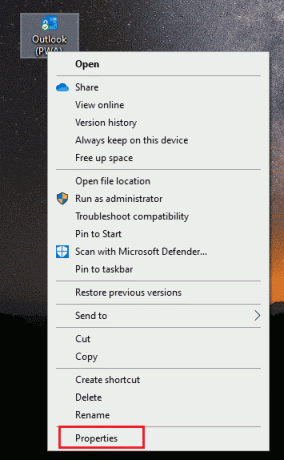
3. הקלק על ה תְאִימוּת לשונית.
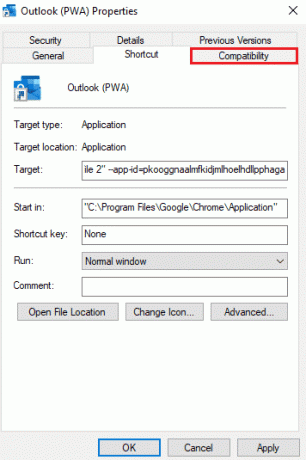
4. בטל את סימון התיבה עבור הפעל תוכנית זו במצב תאימות עבור אפשרות בו.
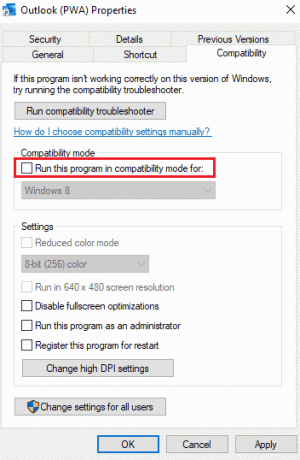
5. לבסוף, לחץ על בסדר כדי לאשר.
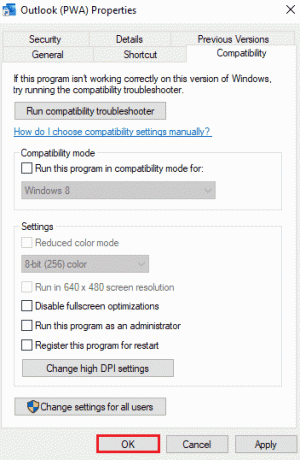
6. לאחר שתסיים להשבית את מצב התאימות עבור Outlook, בצע את אותו הליך גם עבור יישומי Microsoft אחרים.
שיטה 4: עדכן את MS Office
MS Office מיושן יכול להיות גם סיבה לכך ש-Outlook נתקל בשגיאה שמונעת ממנו לפעול כהלכה.
1. לחץ על הַתחָלָה, הקלד הַשׁקָפָה ופגע ב מקש Enter.

2. לחץ על קוֹבֶץ בצד שמאל למעלה של דף הבית.
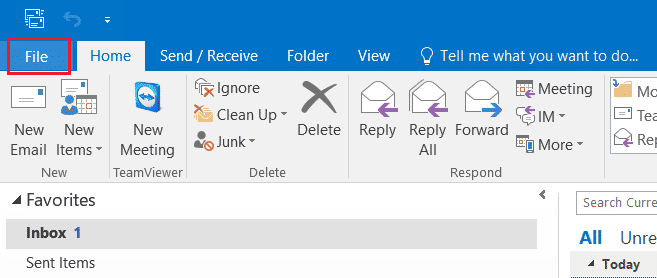
3. לאחר מכן, לחץ על הגדרות חשבון.
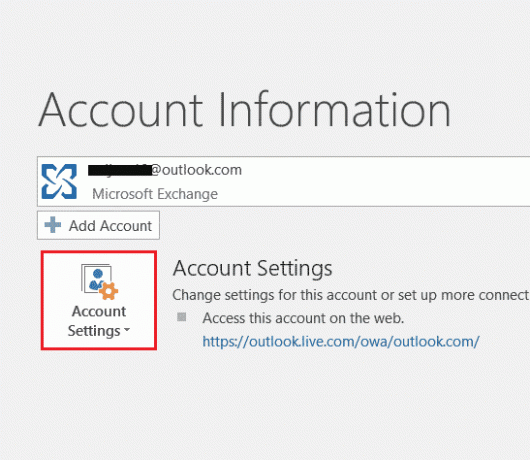
4. בחר אפשרויות עדכון על המסך ולאחר מכן לחץ על עדכן כעת.
5. לאחר עדכון האפליקציה, אתחולהמחשב האישי.
קרא גם: כיצד להפעיל את Outlook במצב בטוח
שיטה 5: עדכן את Windows
אם עדכון Microsoft Office לא עזר לך עם Office 365 נתקל בשגיאה שמונעת ממנו לפעול כהלכה, ייתכן שתרצה לעדכן את Windows במערכת שלך. עדכון Windows נראה יעיל, נסה זאת בעצמך עם המדריך שלנו כיצד להוריד ולהתקין את העדכון האחרון של Windows 10.
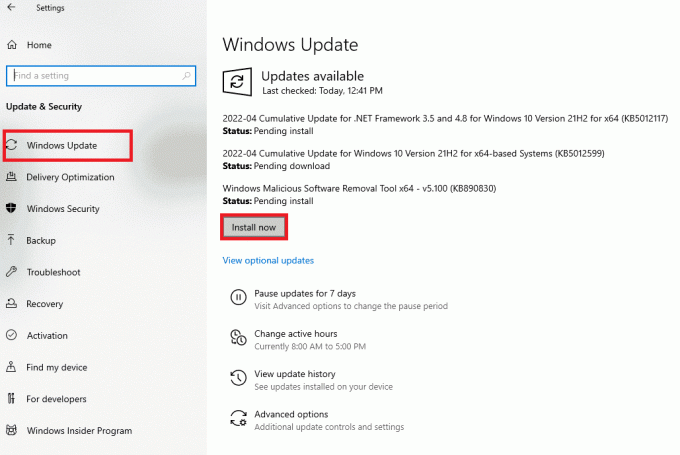
שיטה 6: תקן את אפליקציית Microsoft Office
דרך נוספת לתקן את הבעיה של Office 365 נתקלה בשגיאה שמונעת ממנו לפעול כהלכה היא על ידי תיקון אפליקציית Microsoft Office. בצע את השלבים המוזכרים להלן:
1. פתח את ה לָרוּץ תיבה על ידי לחיצה מקשי Windows + R יַחַד.
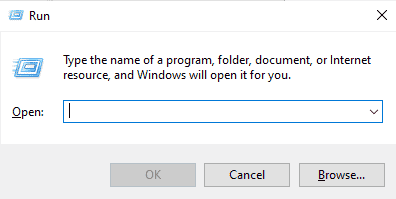
2. סוּג ms-settings: appsfeatures ופגע ב מקש Enter לשגר אפליקציות ותכונות חַלוֹן.
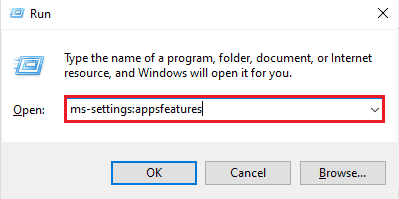
3. לחפש אחר מיקרוסופט אופיס באפליקציות ותכונות.
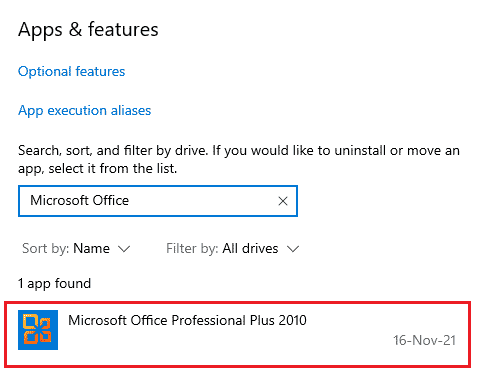
4. לחץ על לְשַׁנוֹת.
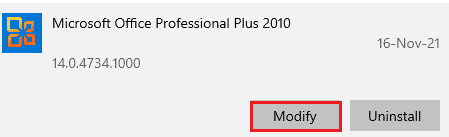
5. בחר לְתַקֵן ולחץ על לְהַמשִׁיך.
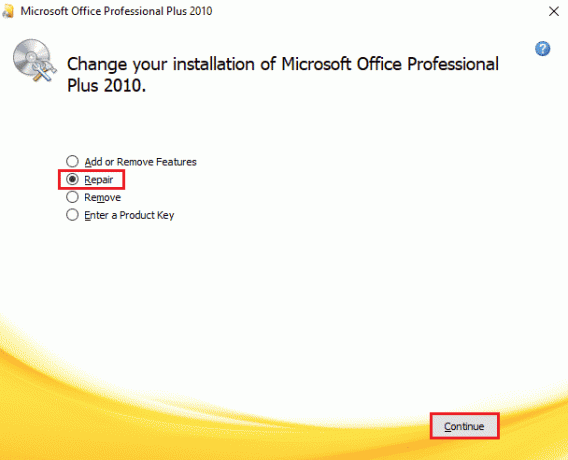
6. לאחר מכן, עקוב אחר ההוראות שעל המסך כדי לתקן את אפליקציית Microsoft Office. ברגע שזה נעשה, אתחול המערכת שלך כדי לבדוק אם אנו מצטערים אבל Word נתקל בשגיאה שמונעת ממנו לפעול כהלכה הבעיה נפתרה.
קרא גם:תקן שגיאת הרשאת קובץ Word ב-Windows 10
שיטה 7: הסר תוספות
תוספות קיימות ביישומים כמו Word, Excel, PowerPoint ו-Outlook כדי לספק תכונות נוספות. הסרת התכונות הנוספות הללו יכולה להיות לעזר במקרה של איך לתקן, אנו מצטערים אך Word נתקלה בבעיית שגיאה של Windows 10. אז, הסר אותם באמצעות השלבים המפורטים להלן:
1. הקש על מקש Windows, הקלד מִלָה ולחץ על לִפְתוֹחַ.
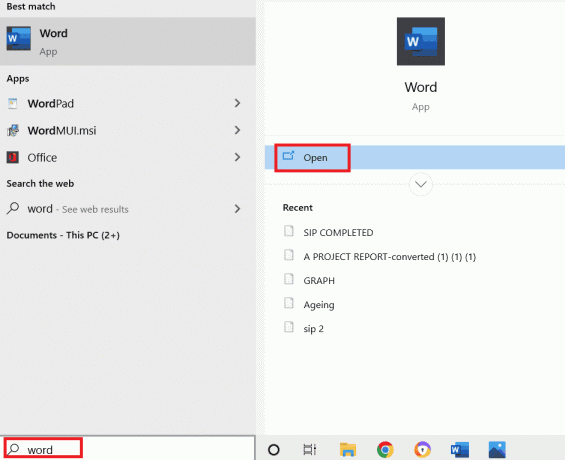
2. לחץ על קוֹבֶץ בפינה השמאלית העליונה של מסמך Word ובחר אפשרויות בּוֹ.
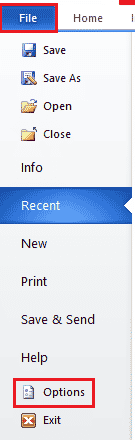
3. לחץ על תוספות מהתפריט השמאלי.
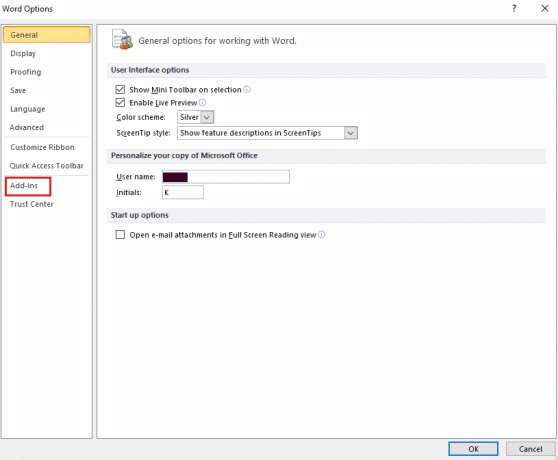
4. עכשיו, לחץ על ללכת.
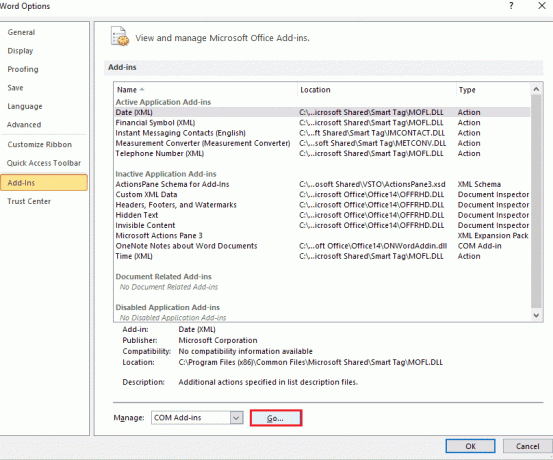
5. בטל את הסימון של כל תוספות זמינות ובחר בסדר.
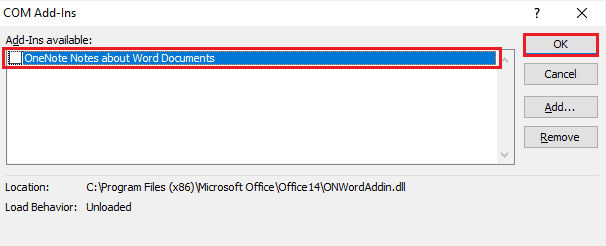
6. כעת לאחר שהסרת את התוספות, נסה להפעיל את היישום שוב כדי לבדוק אם השגיאה נפתרה.
שיטה 8: מחק מפתחות רישום
בשיטה זו, אתה הולך למחוק מפתחות מהרישום של Windows. שיטה זו גם מועילה מאוד כדי להבטיח שלא תיתקל. אנו מצטערים, אך Word נתקל בשגיאה שמונעת ממנו לפעול כראוי.
הערה: גבה את הרישום שלך בכונן קשיח לפני ביצוע שיטה זו.
1. לחץ על מקש Windows, הקלד עורך רישום ולחץ על לִפְתוֹחַ.
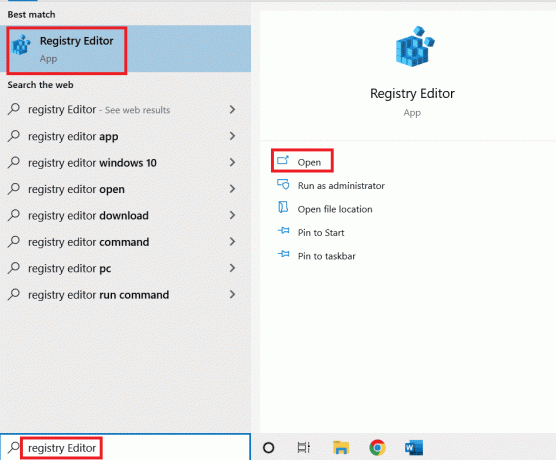
2. נווט למיקום הבא נָתִיב ב עורך רישום.
HKEY_CURRENT_USER\Software\Microsoft\Office\16.0\Common
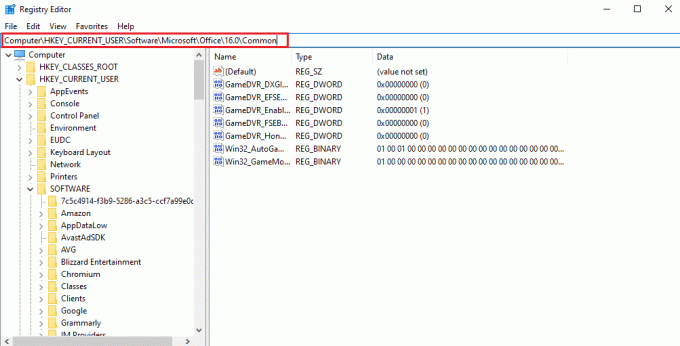
3. כעת, אתר ומחק את ה לְנַסוֹת, ExperimentTas, ExperimentEcs תיקיות, ו CurrentSkuIdForApp תיקייה ב רישוי.
4. כאשר כל התיקיות האמורות נמחקות, אתחולהמחשב האישי.
קרא גם:תקן את Microsoft Office לא נפתח ב-Windows 10
שיטה 9: התקן מחדש את Microsoft Office
אם אף אחת מהשיטות האמורות לעיל לא עזרה לך עד עכשיו לדעת איך לתקן, אנו מצטערים אבל Word נתקל בשגיאה של Windows 10, ואז התקנה מחדש של יישום Microsoft Office יכולה לעזור לך זה.
הערה: יש ליישם שיטה זו רק אם יש לך דיסק התקנה של MS Office או קוד מוצר.
1. הקש על מקש Windows, הקלד לוח בקרה ולחץ על לִפְתוֹחַ.

2. מַעֲרֶכֶת הצג לפי > קטגוריה, ואז לחץ על תוכניות הגדרה.
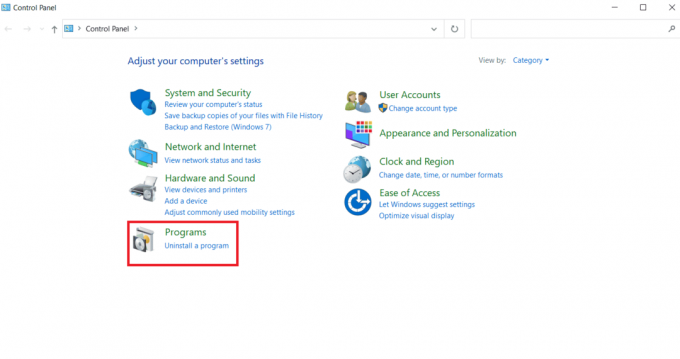
3. לחץ לחיצה ימנית על תוכנית Microsoft Office.
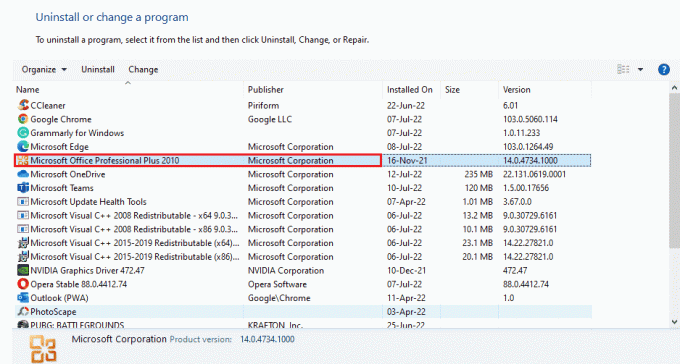
4. בחר את הסר את ההתקנה אוֹפְּצִיָה.
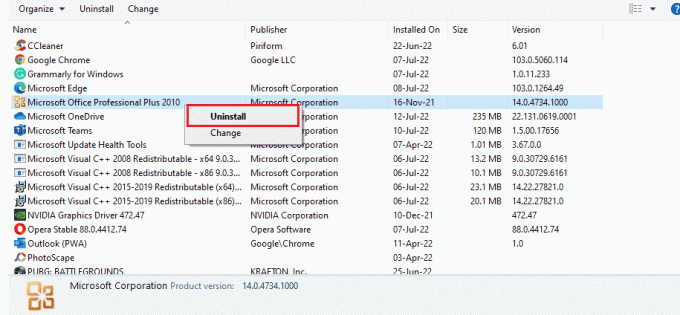
5. כעת, באמצעות דיסק התקנה, התקן שוב את Microsoft Office.
6. כעת, לאחר שהתקנת מחדש את MS Office במערכת שלך, היא אמורה ליישב את כל השגיאות שעומדות בפניך.
קרא גם: כיצד להגדיר תמונת רקע עבור Microsoft Word
שאלות נפוצות (שאלות נפוצות)
שאלה 1. מדוע אפליקציית Microsoft Word שלי לא עובדת?
תשובות אם אפליקציית Microsoft Word שלך מתקשה להיפתח, ייתכן שהסיבה לכך היא א חיבור רשת או עקב חדש גרסה מעודכנת של התוכנית שגורמת לתקלה בזמן פתיחת האפליקציה.
שאלה 2. כיצד אוכל לתקן את שגיאת הפתיחה של Word?
תשובות ניתן לתקן את שגיאת הפתיחה של Word על ידי תיקון MS Office תכנית. מלבד זה, ישנן כמה שיטות שצוינו לעיל שיכולות לעזור לך עם הבעיה.
שאלה 3. האם השיטות האמורות לעיל ישימות גם לתוכניות Office אחרות מלבד וורד?
תשובות כן, השיטות הנ"ל מועילות בכל תוכניות וורד מציג שגיאת פתיחה.
שאלה 4. האם שגיאת הפתיחה של תוכניות Office מופיעה רק ב-Windows 10?
תשובות לא, שגיאת הפתיחה בתוכניות Office נראתה על ידי משתמשי Windows רבים, כולל Windows 7, 8 ו-11.
מוּמלָץ:
- 19 האפליקציות הטובות ביותר לשינוי פנים
- תקן את קריסת Microsoft Teams ב-Windows 10
- כיצד להתקין ולהשתמש ב- Teams Add in עבור Outlook
- כיצד לשכפל דף ב- Microsoft Word
בין כל היתרונות של Microsoft Office ותוכניות קשורות כמו Excel, Word, Outlook ו-PowerPoint, שגיאת הפתיחה פועלת איכשהו כמחסום עבור המשתמשים בשימוש קל ביישומים. לראות שוב ושוב את שגיאת הפתיחה עבור יישומי MS Office יכול להיות מטריד, אך אנו מקווים שהמדריך שלנו עזר לך ביסודיות להתגבר על כך ולהכיר לך כיצד לתקן אנו מצטערים אך Word נתקל בשגיאה של Windows 10. אם כן, ספר לנו איזו מהשיטות הייתה המועדפת עליך. לכל שאילתה נוספת והצעות חשובות, שחרר אותן בסעיף ההערות למטה.



